Cuando nuestro dispositivo Android nos avisa que se está quedando sin espacio nos invita a entrar a sus ajustes para liberar espacio lo más pronto posible, antes de que la falta de almacenamiento comience a afectar negativamente al uso correcto de las aplicaciones.
Cuando entramos a Ajustes > Almacenamiento, vemos diferentes secciones para comenzar a liberar espacio, como por ejemplo borrando fotos, vídeos, archivos de audio, borrar la caché o administrar el almacenamiento de las aplicaciones. Esto último es lo que veremos en detalle a continuación.
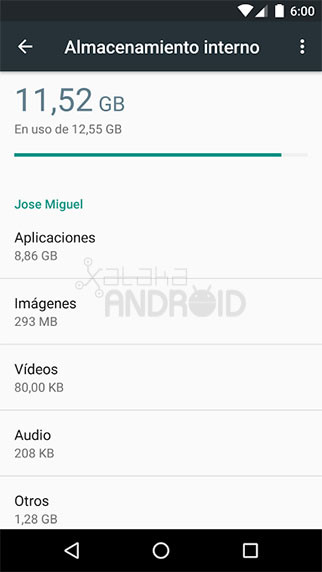
Podemos acceder al almacenamiento de las aplicaciones desde Ajustes > Almacenamiento > Aplicaciones o desde Ajustes > Aplicaciones, seleccionamos una aplicación y la ficha de información nos vamos a Almacenamiento.
En la sección de almacenamiento de una aplicación podemos ver cómo los ajustes del sistema nos permiten borrar sus datos y borrar su caché. Son dos opciones que borran cosas muy distintas y que mucha gente desconoce y usa sin saber que al pulsar en una de estas opciones puede perder toda su información.
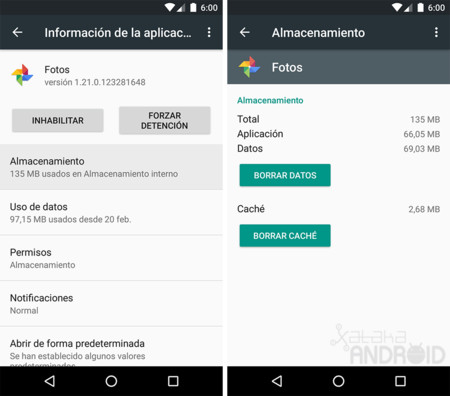
Borrar caché
La opción Borrar caché se limita a borrar todos los archivos temporales de la aplicación, respetando los datos de nuestro usuario en la aplicación o juego, con lo que al volver a abrir la aplicación todo seguirá como antes. No tiene ningún peligro. A veces si una aplicación da problemas se suele solucionar borrando su caché.
Android nos permite borrar la caché de una determinada aplicación desde estos ajustes o bien borrar de golpe la caché de todas las aplicaciones desde Ajustes > Almacenamiento > Datos almacenados en caché.
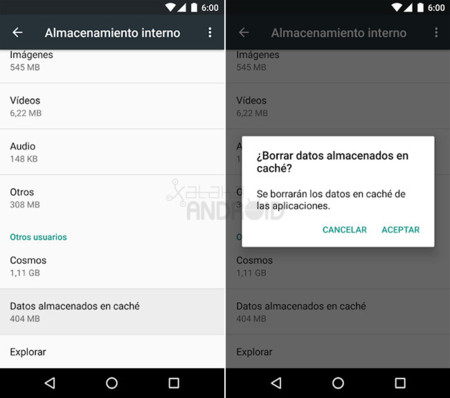
Borrar datos
La opción Borrar datos lo borra todo, deja la aplicación como recién instalada, borrando también su caché. Cuando volvamos a abrir la aplicación se cargará como si fuese su primera vez, desde cero, pidiendo iniciar sesión o sin ninguna partida en caso de los juegos.
Esta opción sólo se suele usar en caso muy excepcionales, cuando por ejemplo una aplicación o juego ha dejado de funcionar golpe, sin haber recibido ninguna actualización ya no abre, quizás porque se haya creado aún dato corrupto y sigue sin funcionar a pesar de haber borrado la caché.
Aquí es importante saber si la aplicación o juego cuenta con sincronización en la nube para que una vez iniciemos sesión se recupere todos los datos. Si no hay sincronización ya sabemos que nos tocará empezar de cero.
En Xataka Android | ¿Vas a vender tu móvil Android? Pues así tienes que quitar su protección antirrobo





Ver 6 comentarios